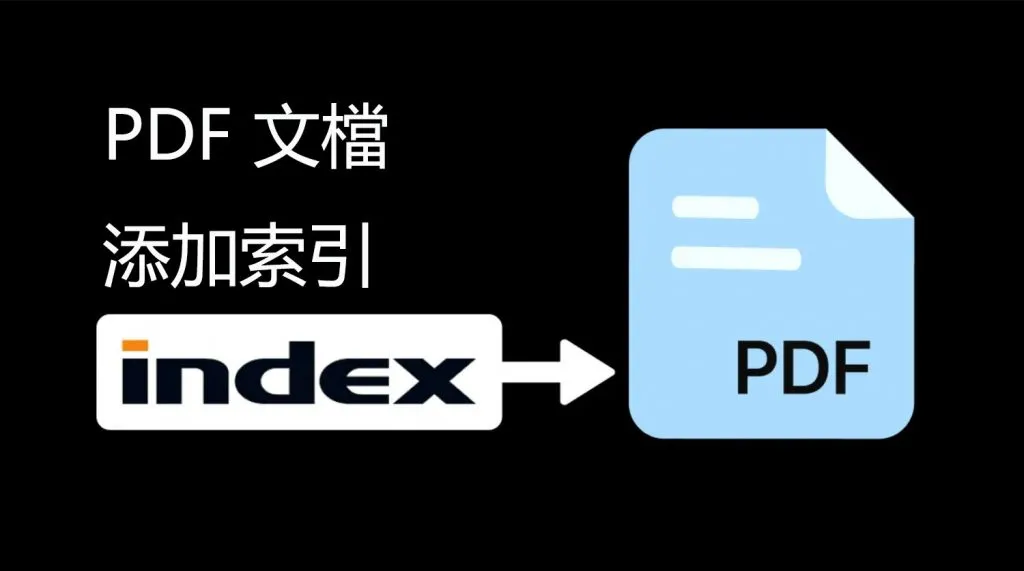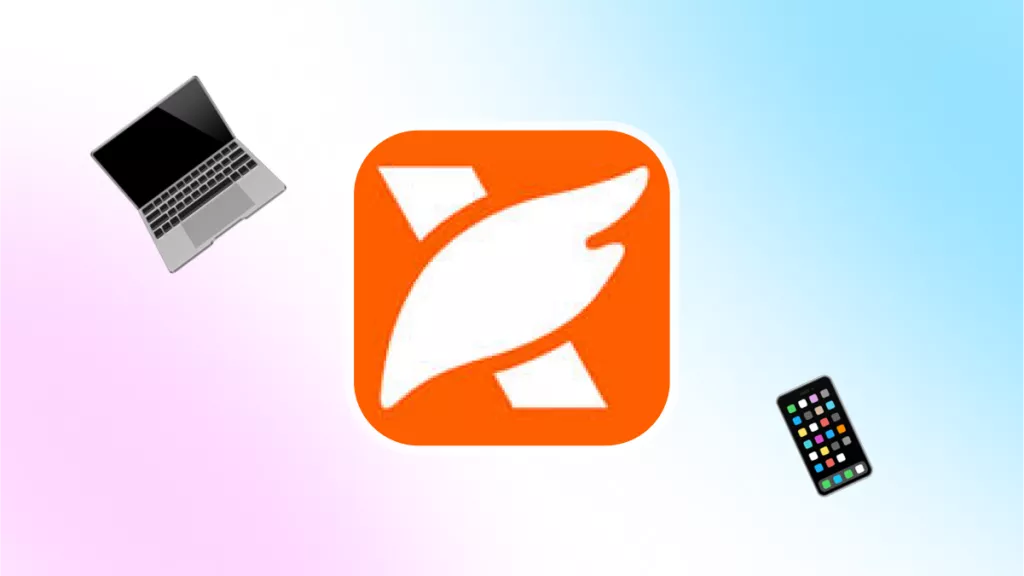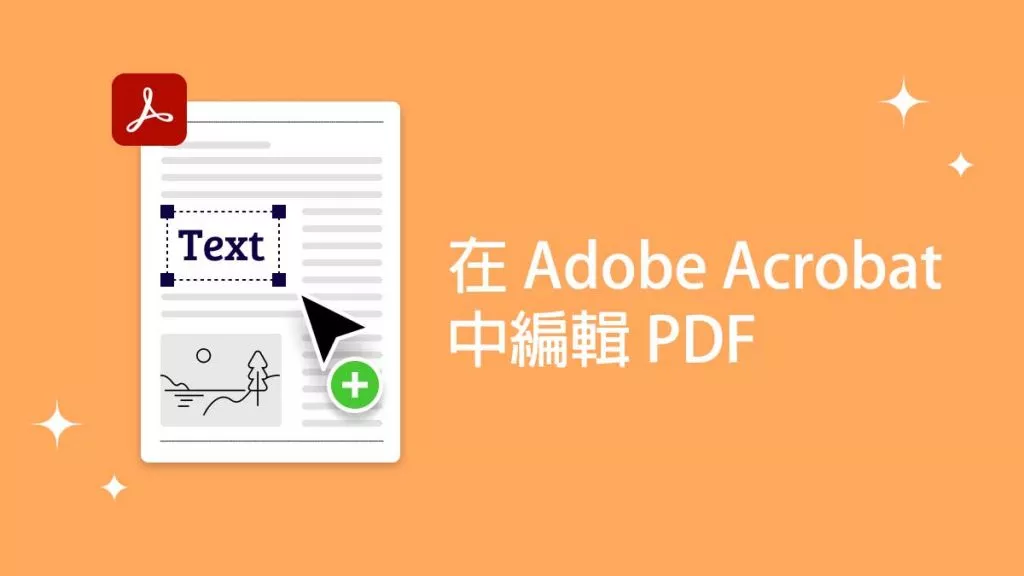當我們想要編輯圖像中的文字時,我們經常會遇到這樣的情況。這可能是由於資訊過時或需要進行更正。由於圖像沒有可編輯的文本,因此編輯圖像中的文本並不是一個簡單的過程。最重要的是,如果圖像是 PDF 格式,事情可能看起來無法解決。那麼,如何編輯PDF圖片文字呢?
這就是我們將在今天的文章中解決的問題。在本指南中,我們將討論在 PDF 中編輯圖像文字的最佳解決方案。那麼,讓我們開始我們的討論吧!
第 1 部分:編輯 PDF 圖像文字:2 個常見使用者場景
在編輯 PDF 中的圖像文字時,有兩種可能的使用者場景:
- 圖像以PDF格式存儲,使用者想要編輯圖像上的文字。
- PDF 包含圖像,使用者想要編輯圖像上的文字。
這兩種使用者場景都需要使用 PDF 編輯器工具從圖像中提取和編輯文字。因此,選擇您的場景並進入下一部分,以了解如何使用最佳解決方案編輯 PDF 圖像文字。
第2部分.如何編輯PDF圖像文字:2個有效的解決方案
現在我們知道了在 PDF 中編輯圖像文字的兩種可能的使用者場景,讓我們討論如何在這兩種場景下編輯文字。
1. 將基於 PDF 的影像轉換為可編輯格式
要將基於 PDF 的圖像或掃描的 PDF 文件轉換為可編輯格式,您需要一個可以從圖像中提取文字並使其可編輯的工具。這就是 UPDF 所能帶來的好處。
UPDF 是一款功能強大的PDF編輯工具,可以將PDF圖像轉換為文本,然後允許您編輯文字。其基於人工智慧的OCR 技術 可以檢測並從圖像中提取文本,無論語言如何。之後,它的 PDF 編輯功能允許您添加、編輯和刪除圖像中的文本,同時保留圖像佈局和文字字體。
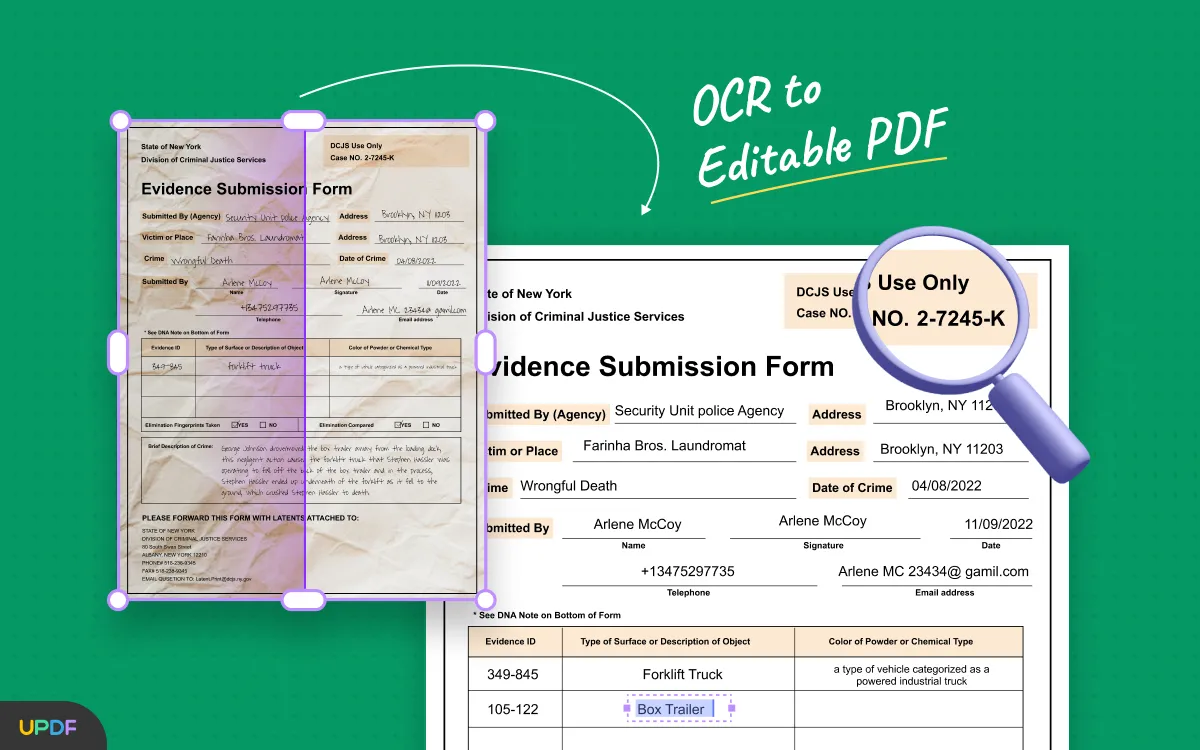
UPDF的主要特點如下:
- 只需點擊幾下即可將 PDF 影像轉換為可編輯格式。
- OCR 掃描可以偵測 38 多種語言的文本,並使影像文字可編輯。
- AI 支援的 PDF 編輯可新增、編輯或刪除影像文字。
- 編輯時保留圖像版面配置和文字字體。
- 100% 安全的離線編輯。
簡而言之,UPDF是一款完整的PDF編輯器工具,與線上編輯PDF圖像文字相比,它是最佳的離線選擇。那麼,為什麼還要等待呢!立即下載 UPDF 並編輯 PDF 中的圖像文字。
Windows • macOS • iOS • Android 100% secure
以下是學習如何使用 UPDF 編輯 PDF 圖像文件中的文字的四個簡單步驟:
步驟 1. 在您的電腦 (Windows/Mac) 上下載並啟動 UPDF。按一下「開啟檔案」並開啟要編輯的 PDF 影像。
步驟 2. 點選右側側邊欄中的“OCR”標籤。在 OCR 設定提示下,指定文字語言和其他詳細訊息,然後按一下「執行 OCR」。
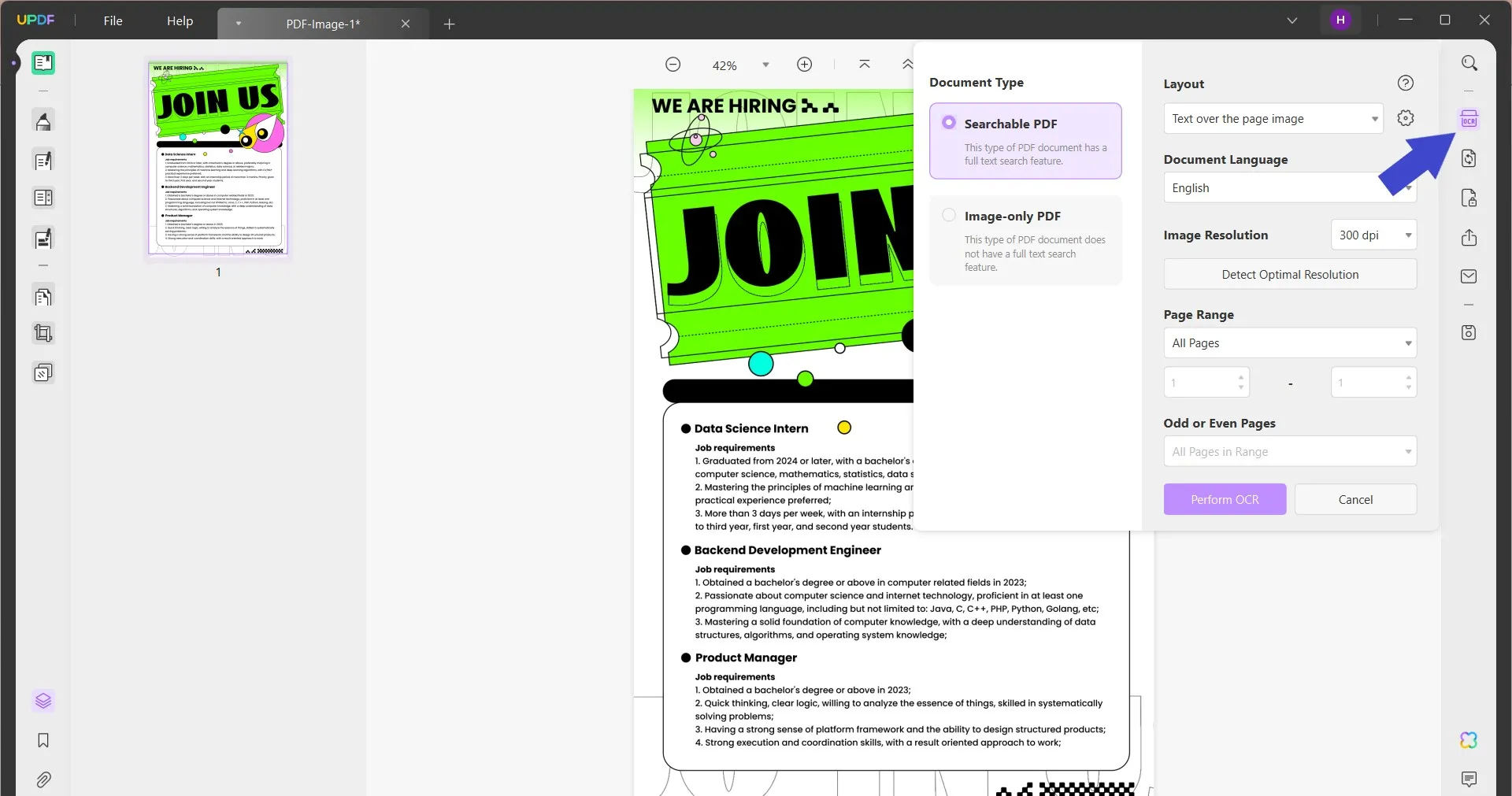
掃描後,UPDF將為您開啟OCRed PDF。
步驟 3. 檔案變成可編輯狀態後,點選左側側邊欄中的「編輯 PDF」標籤。
步驟 4.現在,前往要編輯的文字並進行相應的更改。您可以新增、編輯或刪除文本,甚至自訂文字字體/樣式。
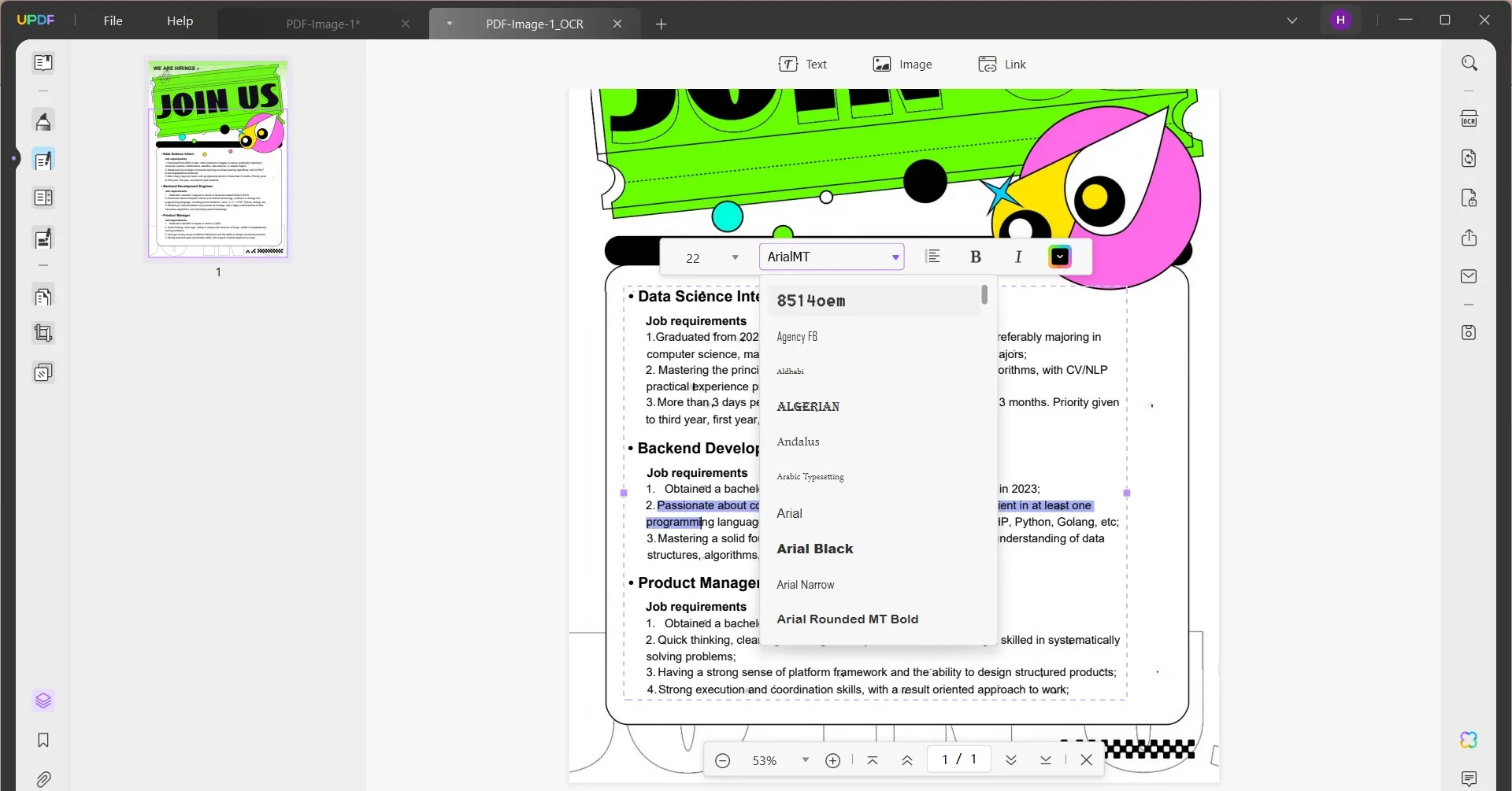
這樣,您就可以使用 UPDF 直覺且聰明的方法即時編輯 PDF 影像文字。
2. 編輯 PDF 檔案中圖像中的文本
如果 PDF 文件中存在圖像並且您想要編輯其文本,那麼您可以使用 UPDF 輕鬆完成。您可以再次利用 UPDF 的 OCR 掃描和編輯功能來偵測和編輯影像中的文字。以下是如何使用 UPDF 編輯 PDF 影像檔案中的文字:
步驟 1. 啟動 UPDF 並開啟 PDF 檔案。
步驟2. 點選右側側邊欄中的OCR,指定設置,然後按一下「執行OCR」。
步驟 3. 影像文字變成可編輯狀態後,使用 UPDF 的編輯模式進行所需的編輯。
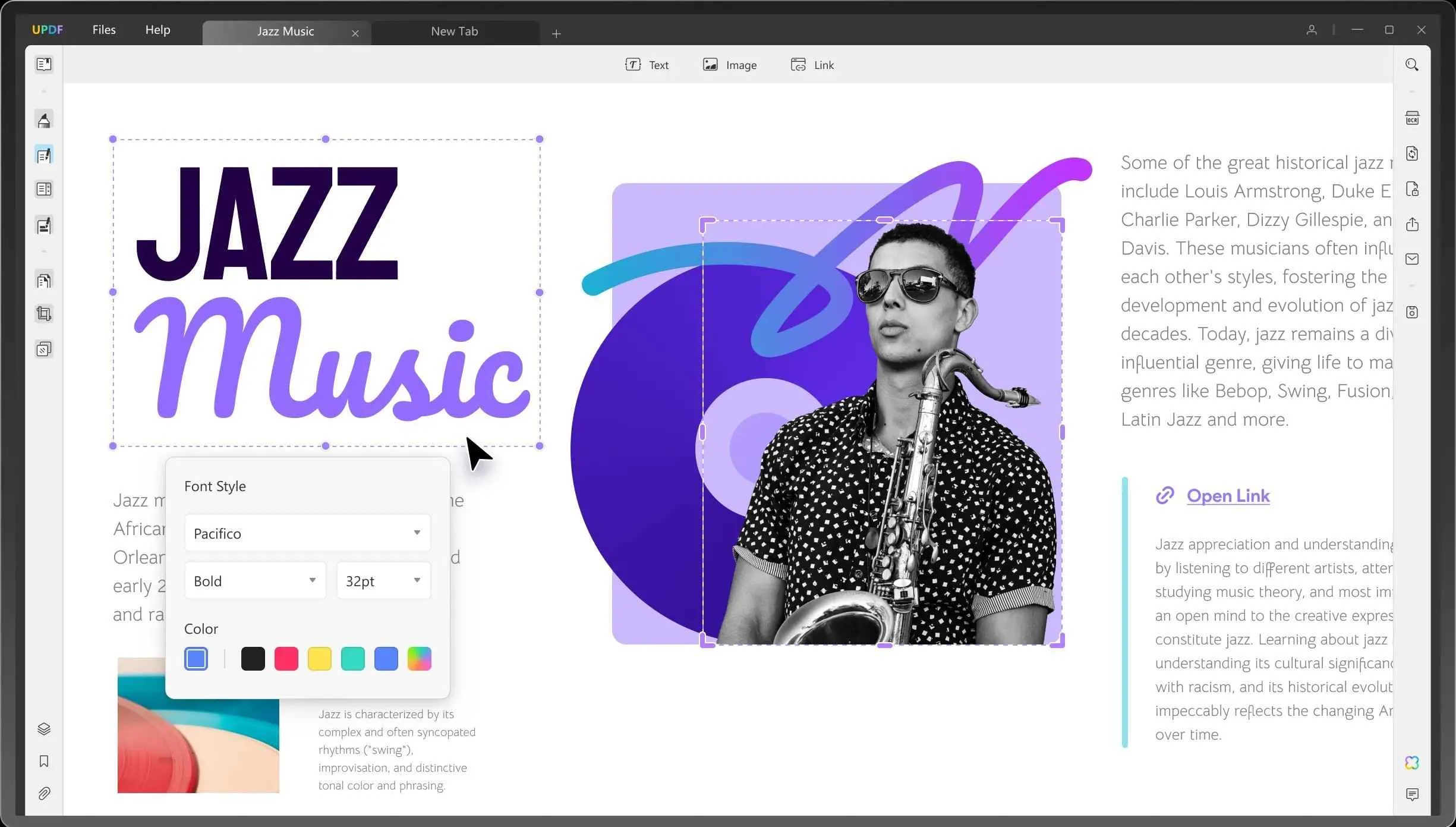
就是這樣!這樣,您就可以利用 UPDF 的 OCR 和編輯功能來有效地編輯 PDF 中的影像。因此,點擊下面的下載按鈕即可取得 UPDF 並使用它輕鬆編輯圖像文字。
Windows • macOS • iOS • Android 100% secure
第 3 部分:用於編輯 PDF 或圖像中任意位置文字的必備工具
PDF編輯不僅限於編輯影像文字。有時我們還需要編輯 PDF 或圖像中的其他文字。UPDF 是一款多合一、人工智慧驅動的PDF 編輯器 ,可以處理幾乎所有與 PDF 相關的編輯需求。其 PDF 編輯模式可在 PDF 中的任何位置新增、編輯和刪除文字。即使您有圖像文件,它也可以先將其轉換為 PDF,然後使用 OCR 使其成為完整的可編輯文件。
為什麼 UPDF 是編輯 PDF 文字的必備工具,從以下亮點可以明顯看出:
- 一鍵新增、編輯和刪除 PDF 中任意位置的文字。
- 自訂文字字體、樣式和大小。
- 提供AI聊天機器人 以獲取文字編輯方面的協助,例如構思、重寫、校對等。
- 新增/更改頁首/頁尾、連結和 PDF 背景。
- 合併或拆分 PDF 以方便編輯。
- 可以將圖像檔案轉換為可編輯的檔案。
下面,看看 Tech Vibes 如何評價 UPDF吧:
簡而言之,UPDF 是一款一站式工具,可以輕鬆編輯 PDF 或圖像中的文字。它還提供許多其他與 PDF 相關的功能,如下所示:
- 註釋 PDF : 它允許您透過突出顯示、標記、下劃線、繪圖或插入圖章/貼紙/便條紙來註釋 PDF。
- UPDF AI : 它提供了一個人工智慧聊天機器人,透過詢問摘要、翻譯、解釋等來獲得閱讀 PDF 的幫助。
- 轉換PDF: 它可以將PDF轉換為各種其他格式,如圖像、Word、RTF、PPT、文字、Excel、HTML等。
- 組織 PDF : 它可以新增、裁剪、旋轉、提取、分割、取代、刪除或重新排列 PDF 頁面。
- 保護 PDF : 它可以對 PDF 應用密碼保護。
- 填寫/簽署 PDF : 它有助於以數位方式填寫和簽署 PDF。
- 批量PDF : 它可以同時合併、插入、加密、列印和轉換多個PDF。

總的來說,UPDF 是編輯 PDF 影像文字和對 PDF 進行其他編輯的最完整、最強大的工具,馬上下載體驗一下吧。
Windows • macOS • iOS • Android 100% secure
第 4 部分. 有關編輯 PDF 圖像文本的常見問題解答
Q1.如何編輯圖片中的文字?
您可以使用 UPDF 編輯圖片中的文字。 UPDF 是一款功能強大的編輯工具,它可以利用 OCR 技術聰明地從圖片中提取文本,然後讓您輕鬆編輯、添加或刪除圖片中的文本。此外,它允許您在編輯文字時保留文字字體和圖像佈局。
Q2.如何在 Adobe 中將圖像轉換為可編輯文字?
- 啟動 Adobe Acrobat Pro 並按一下工具 > 建立 PDF > 單一文件,然後選擇影像。它將圖像轉換為 PDF 格式。
- 按一下工具 > 編輯 PDF。它將應用 OCR 使圖像文字可編輯。
- 開始編輯文本,然後儲存文件。
Q3.為什麼PDF文字不可編輯?
有多種原因可能導致 PDF 文字不可編輯,如下所示:
- 掃描或基於影像的 PDF
- 使用低效的 PDF 編輯器
- 受權限密碼保護
- 使用開放密碼保護
上述所有原因都可能導致您無法編輯 PDF。
結論
人們通常會尋找如何編輯 PDF 圖像文本,尤其是當文本與某些重要資訊相關或需要更新時。無論何種場景,您所需要的只是一個可靠的 PDF 編輯工具,可以準確地提取和編輯圖像中的文字。這就是我們透過 UPDF 在本指南中看到的內容。其直覺的介面、強大的 OCR 技術和即時編輯使其成為 PDF 中圖像文字的最佳編輯工具。因此,是時候安裝 UPDF 並立即使用其功能了。
Windows • macOS • iOS • Android 100% secure
 UPDF
UPDF
 UPDF for Windows
UPDF for Windows UPDF for Mac
UPDF for Mac UPDF for iPhone/iPad
UPDF for iPhone/iPad UPDF for Android
UPDF for Android UPDF AI Online
UPDF AI Online UPDF Sign
UPDF Sign Edit PDF
Edit PDF Annotate PDF
Annotate PDF Create PDF
Create PDF PDF Form
PDF Form Edit links
Edit links Convert PDF
Convert PDF OCR
OCR PDF to Word
PDF to Word PDF to Image
PDF to Image PDF to Excel
PDF to Excel Organize PDF
Organize PDF Merge PDF
Merge PDF Split PDF
Split PDF Crop PDF
Crop PDF Rotate PDF
Rotate PDF Protect PDF
Protect PDF Sign PDF
Sign PDF Redact PDF
Redact PDF Sanitize PDF
Sanitize PDF Remove Security
Remove Security Read PDF
Read PDF UPDF Cloud
UPDF Cloud Compress PDF
Compress PDF Print PDF
Print PDF Batch Process
Batch Process About UPDF AI
About UPDF AI UPDF AI Solutions
UPDF AI Solutions AI User Guide
AI User Guide FAQ about UPDF AI
FAQ about UPDF AI Summarize PDF
Summarize PDF Translate PDF
Translate PDF Chat with PDF
Chat with PDF Chat with AI
Chat with AI Chat with image
Chat with image PDF to Mind Map
PDF to Mind Map Explain PDF
Explain PDF Scholar Research
Scholar Research Paper Search
Paper Search AI Proofreader
AI Proofreader AI Writer
AI Writer AI Homework Helper
AI Homework Helper AI Quiz Generator
AI Quiz Generator AI Math Solver
AI Math Solver PDF to Word
PDF to Word PDF to Excel
PDF to Excel PDF to PowerPoint
PDF to PowerPoint User Guide
User Guide UPDF Tricks
UPDF Tricks FAQs
FAQs UPDF Reviews
UPDF Reviews Download Center
Download Center Blog
Blog Newsroom
Newsroom Tech Spec
Tech Spec Updates
Updates UPDF vs. Adobe Acrobat
UPDF vs. Adobe Acrobat UPDF vs. Foxit
UPDF vs. Foxit UPDF vs. PDF Expert
UPDF vs. PDF Expert